Comment prévoir le Travail à domicile dans HR Selfservice ?
Deux possibilités s'offrent à vous, en fonction de la manière dont vous souhaitez que le Travail à domicile influence la rémunération et les avantages éventuels.
1re possibilité : le Travail à domicile n'a aucun impact sur le salaire ou d'autres avantages.
Dans ce cas, la configuration est simple.
- Allez dans Organisation> Paramètres absences
- Vérifiez si le Travail à domicile ne figure pas encore dans la liste. C'est peut-être déjà paramétré chez vous.
- Si le Travail à domicile n'existe pas encore, cliquez en bas à gauche sur Nouveau code.
- Donnez au code la description que vous voulez faire apparaître dans HR Selfservice (« Travail à domicile »).
- Choisissez comme code salarial Ne pas envoyer au payroll, tout en bas du menu déroulant.
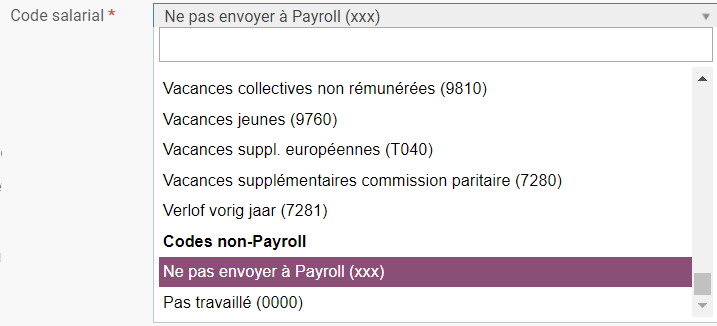
- Réglez correctement les autres paramètres.
Demandé en: généralement, vous sélectionnez ici (demi-)Jours, mais vous pouvez également opter pour des heures.
Chez collaborateurs : généralement, vous choisissez Sans droits de congé. Si vous voulez limiter la quantité de travail à domicile pouvant être demandée, vous devez opter pour Avec des droits de congé et ensuite donner des jours (ou des heures) à chaque collaborateur.
Peut être encodé par : généralement, vous indiquez ici Tout collaborateur.
2e possibilité : le Travail à domicile a un impact sur le salaire ou d'autres avantages.
Dans ce cas, contactez d'abord votre gestionnaire de payroll SD Worx et discutez des conséquences que vous souhaitez associer au travail à domicile.
Votre gestionnaire de payroll peut ensuite créer un code salarial sur mesure.
Dès que le code salarial est actif, vous pouvez le configurer dans HR Selfservice.
- Allez dans Entreprise > Paramètres absences
- Vérifiez si le Travail à domicile ne figure pas encore dans la liste. C'est peut-être déjà paramétré chez vous.
- Si le Travail à domicile existe déjà, vous pouvez adapter le code existant. Si le Travail à domicile n'existe pas encore, cliquez en bas à gauche sur Nouveau code.
- Donnez au code la description que vous voulez faire apparaître dans HR Selfservice (« Travail à domicile »).
- Dans le code salarial, choisissez le code salarial que votre gestionnaire de payroll a créé pour vous.
- Réglez correctement les autres paramètres.
Demandé en: généralement, vous sélectionnez ici (demi-)Jours, mais vous pouvez également opter pour des heures.
Chez collaborateurs : généralement, vous choisissez Sans droits de congé. Si vous voulez limiter la quantité de travail à domicile pouvant être demandée, vous devez opter pour Avec des droits de congé et ensuite donner des jours (ou des heures) à chaque collaborateur.
Peut être encodé par : généralement, vous indiquez ici Tout collaborateur.
